Stable DiffusionでBREAK・強調構文を使えば、プロンプトにメリハリをつけ、思い通りのビジュアルを実現できます。
この記事では、Stable DiffusionのBREAK構文・強調構文の使い方やその効果、推奨設定について詳しく解説します。
Stable DiffusionのBREAK構文は「強調」

Stable DiffusionのBREAK構文とは、プロンプト内の特定の要素を強調したいときに用いるテクニックです。
Stable Diffusionのプロンプトは、75個の単語で1つのグループとして扱われます。
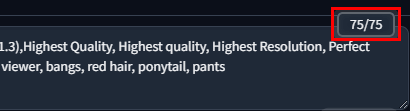
プロンプト入力した単語が75個を超えると、次の150までのグループに移ります。
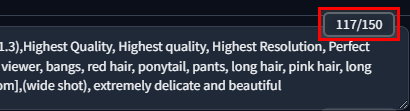
プロンプトには、グループ内の1番目の単語が最も影響が強く、75番目の単語が最も影響が弱くなる法則があります。
Stable DiffusionでBREAK構文を使うことで、1つのグループを強制的に区切り、次のグループの1番目の単語を強調することができます。
Stable Diffusionの使い方は、機能別に下記の記事にまとめているのでぜひご覧ください


Stable DiffusionのBREAK構文の使い方

実際にStable DiffusionでBREAK構文を使う方法とその強調効果を検証します。
プロンプト内の強調したい単語の前に「BREAK」を入れます。
例えば、ピンクの髪色を強調したい場合「pink hair」の前に「BREAK」と半角スペースを入力し「BREAK pink hair」とします。
※BREAKの後に忘れずに半角スペースを入力しましょう。
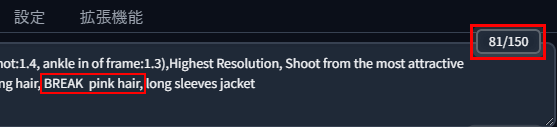
BREAKを入力すると、グループが分かれて次の150までのグループに移行します。
「(masterpiece),((ultra-detailed)), (highly detailed CG illustration), (best quality:1.2), (Dynamic wide cowboy shot:1.4, ankle in of frame:1.3),Highest Resolution, Shoot from the most attractive perspective,Watercolor style, lighting, ray tracing 1girl, solo, blue eyes, looking at viewer, bangs, ponytail, long hair, BREAK pink hair, long sleeves jacket」
Stable DiffusionでBREAK構文を使用すると、ピンクの髪色が強調され、より明るく仕上がりました!
BREAK無し

BREAK有り

Stable DiffusionのBREAK構文が効かない場合
Stable DiffusionでBREAK構文を使用しても効果が出ないことがあります。
主な原因は以下の通りです。
- BREAK構文を複数回使用している
- 要素の成功の確率が低く、何度も生成を試みる必要がある
- Seed値が固定されていて、画像が変わりにくくなっている
その他にも、プロンプト全体に矛盾があったり、未学習の指示が含まれていたりする場合、パターンが生成されないことがあります。

スポンサーリンク
Stable DiffusionでBREAK構文以外で強調する方法

Stable DiffusionにはBREAK構文以外にもプロンプトを強調する方法があります。
それぞれの特徴を理解し、用途に応じて使い分けることが重要です。
括弧()で囲む
Stable Diffusionでは、プロンプトを「括弧()」で囲むことで強度を調整できます。括弧は重ねて使用することも可能です。
今回は髪の長さを強調したいので、「long hair」の部分を括弧()で囲ってどの程度括弧を重ねると効果が出るのか見てみます。
「(masterpiece),((ultra-detailed)), (highly detailed CG illustration), (best quality:1.2), (Dynamic wide cowboy shot:1.4, ankle in of frame:1.3),Highest Quality, Highest quality, Highest Resolution, Perfect dynamic composition, Shoot from the most attractive perspective,Watercolor style, 1girl, solo, jewelry, earrings, blue eyes, looking at viewer, bangs, ponytail, pants, (long hair), pink hair, long sleeves, jacket, (shine), lighting, ray tracing,starlight, oil Painting, delicate_features, pretty_face, smiling, pure, lovely,depth_of_field,very detailed background, highly detailed background, great composition,Dynamic angle,[Bottle bottom],(wide shot), extremely delicate and beautiful, dark intense shadows, sharp focus」
元画像

(long hair)

((long hair))

((((long hair))))

((((((((long hair))))))))

このように、()で囲む方法で実際に強調の効果が見られたのは、括弧を4個から8個使用した場合です。
角括弧[]で囲む
プロンプトを「角括弧[]」で囲むと、特定の要素の影響を弱めることができます。
括弧()とは逆の効果で、要素を弱めたいときに使用します。重ねて使用することでさらに効果を下げることが可能です。
今回はベースとなっている画像の目の色を抑えたいので、「blue eyes」の部分を角括弧[]で囲みます。角括弧[]を増やすとどのくらい影響が出るのか試してみます。
「(masterpiece),((ultra-detailed)), (highly detailed CG illustration), (best quality:1.2), (Dynamic wide cowboy shot:1.4, ankle in of frame:1.3),Highest Quality, Highest quality, Highest Resolution, Perfect dynamic composition, Shoot from the most attractive perspective,Watercolor style, 1girl, solo, jewelry, earrings, [blue eyes], looking at viewer, bangs, ponytail, pants,long hair,pink hair, long sleeves, jacket, (shine), lighting, ray tracing,starlight, oil Painting, delicate_features, pretty_face, smiling, pure, lovely,depth_of_field,very detailed background, highly detailed background, great composition,Dynamic angle,[Bottle bottom],(wide shot), extremely delicate and beautiful, dark intense shadows, sharp focus」
元画像

[blue eyes]
![[blue eyes]](https://highreso.jp/edgehub/wp-content/uploads/2024/07/kado1.jpg)
[[blue eyes]]
![[[blue eyes]]](https://highreso.jp/edgehub/wp-content/uploads/2024/07/kado2.jpg)
[[[[blue eyes]]]]
![[[[[blue eyes]]]]](https://highreso.jp/edgehub/wp-content/uploads/2024/07/kado4.jpg)
[[[[[[[[blue eyes]]]]]]]]
![[[[[[[[[blue eyes]]]]]]]]](https://highreso.jp/edgehub/wp-content/uploads/2024/07/kado8.jpg)
このように、実際に効果が見られたのは、角括弧を8個使用した場合でした。
(プロンプト:数値)で強調する
括弧()の数を増やすのは手間がかかるため、数値管理で簡単に調整する方法をご紹介します。
(プロンプト:数値)の数値部分を変更して強調の程度を決めていきます。
一般的にこの数値は0.8~1.3くらいが適正値であり、数値が高いほど強調されます。
例として、「long hair」の部分を(long hair:1.3)として画像を生成します。
「(masterpiece),((ultra-detailed)), (highly detailed CG illustration), (best quality:1.2), (Dynamic wide cowboy shot:1.4, ankle in of frame:1.3),Highest Quality, Highest quality, Highest Resolution, Perfect dynamic composition, Shoot from the most attractive perspective,Watercolor style, 1girl, solo, jewelry, earrings, blue eyes, looking at viewer, bangs, ponytail, pants,(long hair:1.3), pink hair, long sleeves, jacket, (shine), lighting, ray tracing,starlight, oil Painting, delicate_features, pretty_face, smiling, pure, lovely,depth_of_field,very detailed background, highly detailed background, great composition,Dynamic angle,[Bottle bottom],(wide shot), extremely delicate and beautiful, dark intense shadows, sharp focus」

このように、さきほどの括弧を8個重ねたプロンプトと同様の効果が反映されました。

スポンサーリンク
Stable Diffusionにおける強調構文の推奨設定

Stable Diffusionの強調構文を使用する際は、適度な調整が重要です。
使用するにあたって、次のポイントを参考にしてください。
- BREAKの使用は1回に抑える
- 括弧の使用は最大4つまで
- プロンプトの数値設定は「0.8~1.3」が適正
- ネガティブプロンプトでは数値設定「2.0」まで

Stable Diffusionを使い倒すならピクソロがおすすめ

Stable DiffusionでBREAK構文などの強調構文を使って生成を繰り返すには、高いGPUパワーが必要です。
効率的にStable Diffusionで画像を生成するには、16GB以上のVRAMが搭載されたパソコンの利用がおすすめです。
2024年10月現在、ラインナップでおすすめのパソコンはこちらです。
理想の画像を生成するには、Webブラウザから利用ができるピクソロがおすすめです。
コストを抑えたい方へ:ピクソロの利用がおすすめ
ブラウザで簡単!ピクソロ!

PICSOROBANは、インストールの必要なくブラウザで簡単にStable Diffusionを利用できます。
さらに、今ならリリースキャンペーンとして無料会員登録するだけで、2,000ポイント(約2時間分)貰えます!
詳しい使い方は下記の記事で紹介しています。
\今なら約2時間無料で使える!/
Stable Diffusionが快適に使えるおすすめのパソコンやグラボに関しては下記の記事で紹介しています。
















